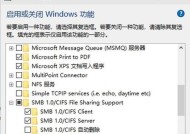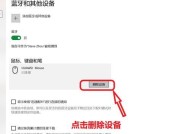华为笔记本如何查看剩余内存?查看内存容量的方法是什么?
- 电子设备
- 2025-04-02
- 6
- 更新:2025-03-26 23:29:10
在信息技术迅猛发展的今天,华为笔记本电脑凭借其出色的性能和优雅的设计,成为了许多用户的首选。然而,在日常使用电脑时,了解设备的剩余内存对于保证程序运行的流畅性和系统稳定性至关重要。本文将引导您学习华为笔记本如何查看剩余内存以及查看内存容量的多种方法,并提供一些实用技巧帮助您更好地管理内存。
如何查看华为笔记本的剩余内存?
1.通过任务管理器查看内存使用情况
任务管理器是查看电脑内存状态最直观的方法之一。以下是详细的步骤:
1.快捷键操作:
按下`Ctrl+Shift+Esc`快捷键,直接打开任务管理器。
2.查看内存使用状态:
打开后,在任务管理器窗口中找到“性能”选项卡,在此选项卡下选择“内存”。这里会展示内存的总容量,以及已使用的内存以及剩余可用内存数量。
3.查看进程内存占用:
如果您想了解更多关于各个进程的内存使用情况,可以切换到“进程”选项卡,对占用内存的程序进行管理。
2.使用内置系统命令查看内存情况
通过系统自带的命令提示符(CMD)也可以快速查看内存信息。操作步骤如下:
1.打开命令提示符:
在搜索栏输入“cmd”或“命令提示符”,然后在出现的选项中点击打开。
2.输入内存查询命令:
在命令提示符窗口中,输入`wmicMEMORYCHIPgetBankLabel,Capacity,Speed`命令,按下回车键。
3.查看输出信息:
系统将显示内存相关的详细信息,包括每个内存插槽的容量和速度等。底部会显示总内存容量。
3.使用第三方软件查看内存信息
除了使用系统自带工具,市场上也有许多优秀的第三方软件可以帮助您更详细地了解内存状态。例如使用“CPU-Z”:
1.下载并安装CPU-Z:
前往官方网站下载CPU-Z软件,并跟随安装向导完成安装。
2.打开CPU-Z:
启动程序后,在主界面下方选择“Memory”标签。
3.查看内存信息:
在这儿您可以查看到详细的内存容量以及频率等信息。

查看华为笔记本内存容量的其他方法
1.利用系统信息工具
Windows系统自带的系统信息工具同样可以提供内存的基本信息:
1.打开系统信息工具:
在搜索栏输入“msinfo32”,然后选择“系统信息”。
2.查找内存信息:
2.查看系统属性
操作系统属性中也会显示内存信息:
1.通过系统属性查看:
右键点击“此电脑”或“计算机”,选择“属性”。
2.阅读内存信息:
在弹出的窗口中,您会看到包含内存容量在内的系统概述信息。
3.联系技术支持
如果以上方法都不能满足您的需求,或者您希望得到更专业的帮助,可以联系华为官方技术支持,他们将提供专业的指导。
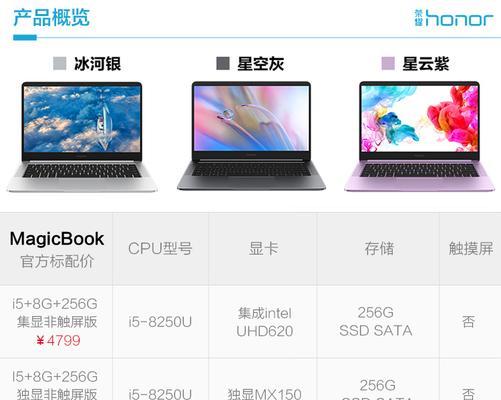
常见问题与解答
问:华为笔记本经常出现内存不足的情况,该如何解决?
答:您可以尝试关闭不必要的后台程序,考虑升级内存条,或者使用系统内置的磁盘清理和优化工具来释放内存空间。
问:为什么查看内存时会看到内存使用率高达90%以上,但电脑仍然运行流畅?
答:某些情况下,操作系统和硬件优化良好的电脑可以高效利用内存,即使内存使用率较高,系统依然能够流畅运行。
问:不同方法查看的内存信息有差异,这是什么原因?
答:不同工具查看的内存信息可能侧重不同,如系统信息工具可能给出的是已安装的物理内存,而任务管理器则会显示动态的使用情况。建议结合多种方法综合判断。
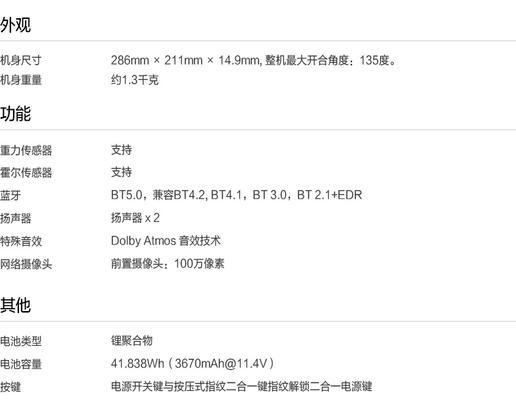
小结
通过本文的介绍,您现在应该已经掌握了如何查看华为笔记本的内存使用情况和内存容量。无论是通过快捷键打开任务管理器、使用系统命令提示符、第三方软件还是系统自带的信息工具,您都有多种方式来监控您的内存使用情况以及优化您的笔记本性能。随着您对电脑内存管理知识的不断深入,相信您能更好地维护和提升您的华为笔记本使用体验。